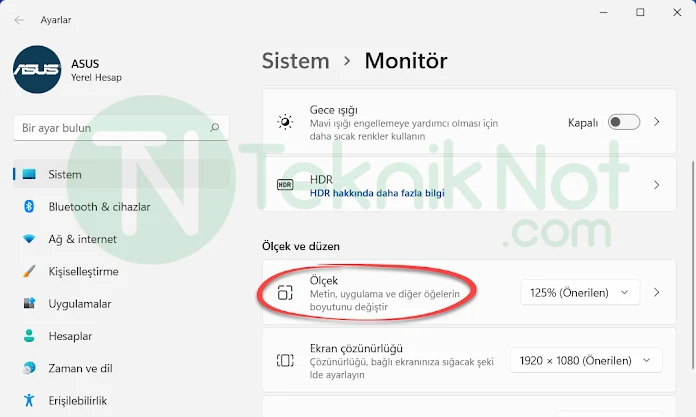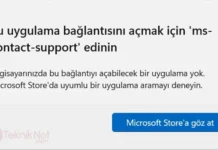Windows 11 Bulanık Yazı Sorunu Çözümü. Windows 11 %125 Ölçeklendirme ve Bulanık Yazı Sorunu. Windows 11’da Bulanık Yazı Sorunu Nasıl Çözülür? Windows 8 Ekran Bulanıklığı Sorunu Çözümü. Windows 11 metinler bulanık, simgeler net değil sorunu.
Windows 11 Çözünürlük Sorunları
1080px çözünürlük ve üzerindeki bilgisayar ekranlarında yazılar ve simgeler çok küçük olur. Windows 11‘da simgelerin ve yazıların rahat okunabilmesi için ekranı %125 oranında ölçeklendirir yani büyütür. Ancak bu ölçeklendirmeden sonra ekrandaki yazlar ve simgeler bulanıklaşabiliyor. Bu da kullanıcılarda tedirginliğe yol açıyor acaba ekranım mı bozuldu diye… Ancak böyle bir durum yok. Sorun windows‘ta.
Windows 11 Bulanık Yazı Sorunu Çözümü
Sorunu çözmek için ya Ölçeklendirme ayarını %100 yapacaksınız ya da ölçeklendirmeyi elle gireceksiniz. Çözüm için:
- Masa üstünüzde boş bir yere Farenin Sağ tuşu ile bir defa tıklayın.

- Açılan menüde “Görüntü ayarları” seçeneğine tıklayın.
- Açılan pencerede “Sistem” sekmesi altında “Ölçek” seçeneğine tıklayın.
- Gelen seçeneklerdeki kutuya 125 yazın ve “Uygula” butonuna tıklayın.
- Özel ölçek çarpanı siz oturumu kapatan kadar uygulanmaz. diye bir uyarı alırsınız.
- Sonrasında “Oturumu şimdi kapat” bağlantısına tıkayın.
Oturum kapandıktan sonra tekrar oturum açın ve ekranın düzeldiğini göreceksiniz.
Windows 11 netlik sorunu, Windows 11 yazıları netleştirme, Windows 11 yazılar bozuk, Windows 11 ölçeklendirme sorunu, ekran bulanık windows 7, Windows 11 yazı tipi sorunu, bulanık yazılar tumblr, Windows 11 yazılar yok